Alguns programas usam a ligação à Internet para comunicar com os seus programadores – um processo designado por ‘phoning home’, que normalmente serve para verificar se há actualizações e enviar dados de utilização, mas de forma anónima. A maioria destes softwares tem uma opção para desligar estas partilhas. No entanto, alguns menos confiáveis podem usar a sua informação para lhe mostrar publicidade personalizada e fornecê-la a terceiros. Saiba como identificar estes programas e parar o envio dos seus dados.
Passo 1
Existem diversas ferramentas que podem identificar os programas que se estão a aproveitar da Internet, mas optámos pelo Glasswire já que é gratuito e muito fácil de usar. Este software traz também uma firewall, mas como o Windows tem uma incluída, há necessidade de a activar – a da Microsoft cumpre bem a sua função. Em primeiro lugar, vamos fazer o download do Glasswire e instalar o programa.
Existem diversas ferramentas que podem identificar os programas que se estão a aproveitar da Internet, mas optámos pelo Glasswire já que é gratuito e muito fácil de usar. Este software traz também uma firewall, mas como o Windows tem uma incluída, há necessidade de a activar – a da Microsoft cumpre bem a sua função. Em primeiro lugar, vamos fazer o download do Glasswire e instalar o programa.
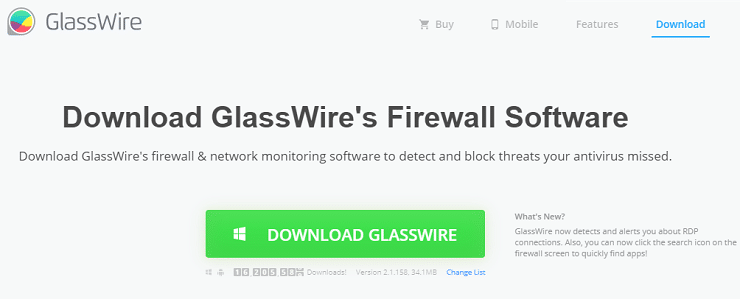
Passo 2
Abra o Glasswire e escolha a opção ‘Graph’ que vai analisar e indicar que programas estão a usar a ligação à Internet. As ferramentas do Windows usam-na frequentemente para verificar updates; por isso, para filtrar os resultados, vá à funcionalidade ‘Apps’ e veja do lado esquerdo quais é que não são do sistema operativo.
Abra o Glasswire e escolha a opção ‘Graph’ que vai analisar e indicar que programas estão a usar a ligação à Internet. As ferramentas do Windows usam-na frequentemente para verificar updates; por isso, para filtrar os resultados, vá à funcionalidade ‘Apps’ e veja do lado esquerdo quais é que não são do sistema operativo.
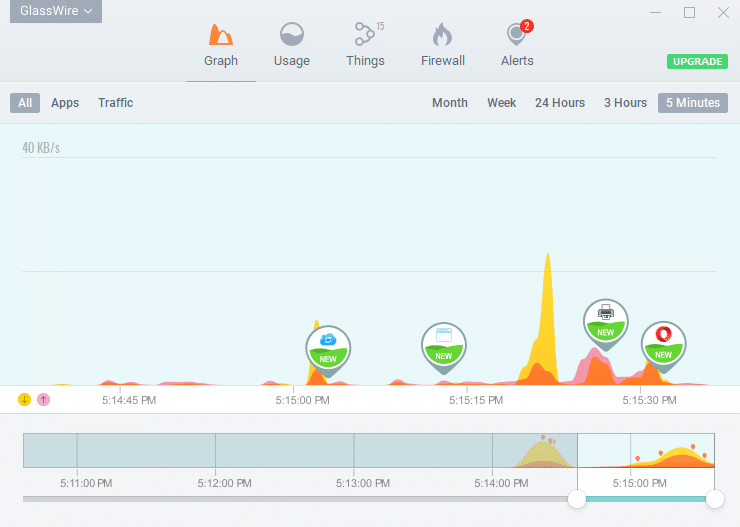
Use os botões do topo direito e seleccione o tempo de actuação ‘5 minutes’ para ver a actividade em tempo real. Sempre que o Glasswire detectar um novo programa a utilizar a Internet vai mostrar uma notificação no gráfico e em ‘Alerts’.
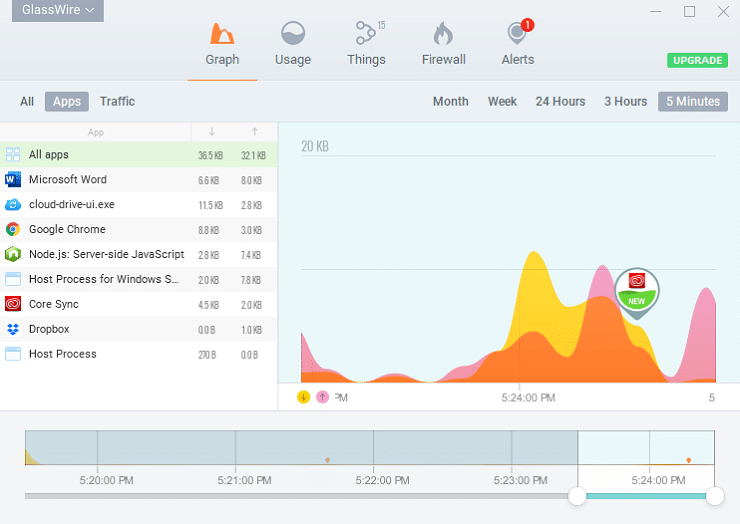
Passo 3
Vamos usar como exemplo o player de vídeo VLC. Após abrir o programa, o Glasswire detecta imediatamente o mesmo já que o software vai tentar verificar se existem actualizações. Este é um dos típicos programas que deixa que desligue essa opção, mas isso não acontece com todos os softwares. Mesmo assim vamos usá-lo para lhe mostrar como pode ir bloquear um programa na Firewall do Windows. Em primeiro lugar, clique em cima do ícone do VLC, depois nos três pontos a seguir a ‘Path’ e em ‘Copy’ para copiar o caminho onde está instalado o programa.
Vamos usar como exemplo o player de vídeo VLC. Após abrir o programa, o Glasswire detecta imediatamente o mesmo já que o software vai tentar verificar se existem actualizações. Este é um dos típicos programas que deixa que desligue essa opção, mas isso não acontece com todos os softwares. Mesmo assim vamos usá-lo para lhe mostrar como pode ir bloquear um programa na Firewall do Windows. Em primeiro lugar, clique em cima do ícone do VLC, depois nos três pontos a seguir a ‘Path’ e em ‘Copy’ para copiar o caminho onde está instalado o programa.

Passo 4
Abra a Firewall do Windows Defender clicando na pesquisa (ícone da lupa) e escrevendo firewall. As redes existentes devem estar todas a verde indicando que a firewall está ligada. Caso não esteja, ligue-a na opção ‘Ativar ou desativar a Firewall do Windows Defender’. Para criar uma nova regra, escolha ‘Definições avançadas’.
Abra a Firewall do Windows Defender clicando na pesquisa (ícone da lupa) e escrevendo firewall. As redes existentes devem estar todas a verde indicando que a firewall está ligada. Caso não esteja, ligue-a na opção ‘Ativar ou desativar a Firewall do Windows Defender’. Para criar uma nova regra, escolha ‘Definições avançadas’.
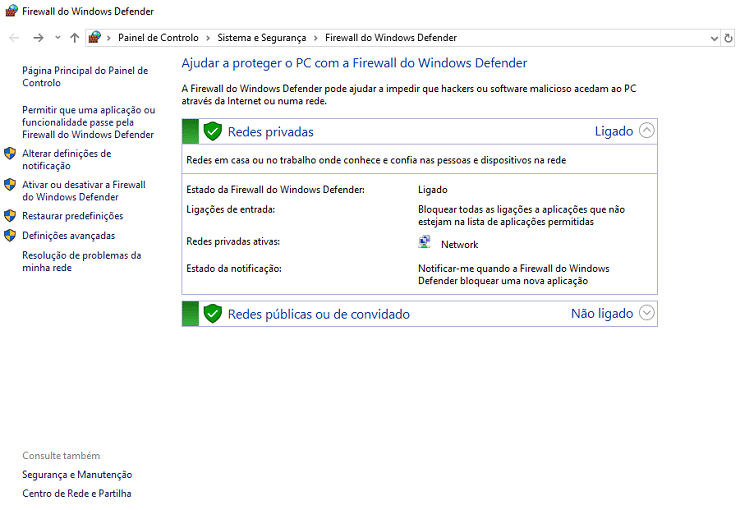
Passo 5
Na nova janela abra ‘Regras de Saída’ e clique em ‘Nova regra’. Deixe a opção ‘Programa’ seleccionada e faça ‘Seguinte’. Em ‘Este caminho de programa:’ cole a informação que copiou no passo 3 usando ‘Ctrl+V’, faça novamente ‘Seguinte’, deixe a opção ‘Bloquear a ligação’ activa e clique duas vezes em ‘Seguinte’. Agora é altura de dar um nome a esta nova regra: nós vamos chamar-lhe ‘Bloqueio VLC’. Carregue em ‘Concluir’ para finalizar o processo.
Na nova janela abra ‘Regras de Saída’ e clique em ‘Nova regra’. Deixe a opção ‘Programa’ seleccionada e faça ‘Seguinte’. Em ‘Este caminho de programa:’ cole a informação que copiou no passo 3 usando ‘Ctrl+V’, faça novamente ‘Seguinte’, deixe a opção ‘Bloquear a ligação’ activa e clique duas vezes em ‘Seguinte’. Agora é altura de dar um nome a esta nova regra: nós vamos chamar-lhe ‘Bloqueio VLC’. Carregue em ‘Concluir’ para finalizar o processo.
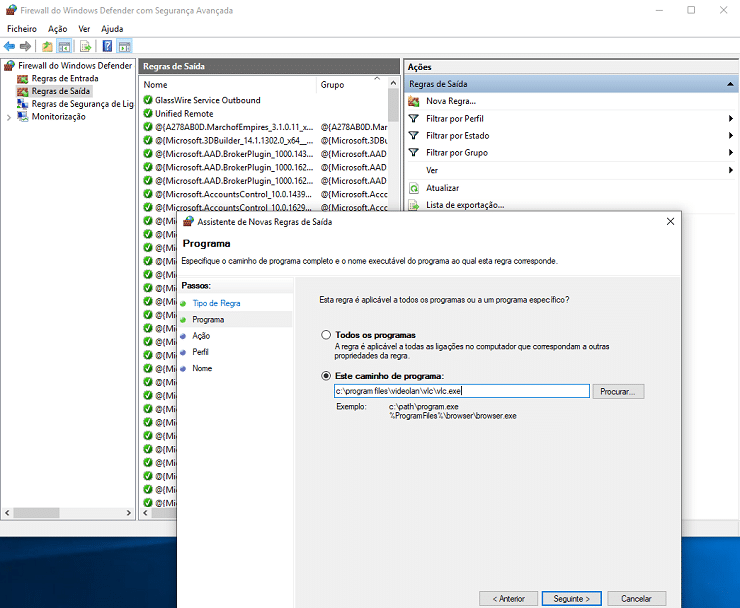
Passo 6
Para testar se a regra que criámos está a funcionar vamos regressar ao Glasswire e abrir o VLC. No player de vídeo vá a ‘Ajuda’ e ‘Procurar por atualizações…’ mas em vez de da procura deverá ver um mensagem que diz ‘Ocorreu um erro enquanto procura atualizações’. Isto significa que a regra que criámos está mesmo a funcionar e que a firewall bloqueou o acesso do programa à Internet.
Para testar se a regra que criámos está a funcionar vamos regressar ao Glasswire e abrir o VLC. No player de vídeo vá a ‘Ajuda’ e ‘Procurar por atualizações…’ mas em vez de da procura deverá ver um mensagem que diz ‘Ocorreu um erro enquanto procura atualizações’. Isto significa que a regra que criámos está mesmo a funcionar e que a firewall bloqueou o acesso do programa à Internet.
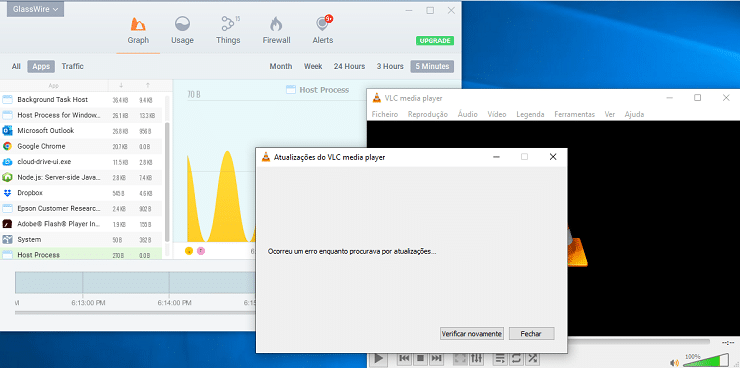
Passo 7
Se decidir que não quer continuar a bloquear um programa, pode desactivar a regra criada. Para tal, basta ir novamente à Firewall do Windows Defender e às ‘Regras de Saída’ tal como fez no passo 4 e 5. Depois é só clicar em ‘Bloqueio VLC’ e ‘Desativar Regra’ na área ‘Ações’ e o programa deve voltar a conseguir ligar-se à Internet. Se preferir, pode simplesmente apagar a regra em ‘Eliminar’.
Se decidir que não quer continuar a bloquear um programa, pode desactivar a regra criada. Para tal, basta ir novamente à Firewall do Windows Defender e às ‘Regras de Saída’ tal como fez no passo 4 e 5. Depois é só clicar em ‘Bloqueio VLC’ e ‘Desativar Regra’ na área ‘Ações’ e o programa deve voltar a conseguir ligar-se à Internet. Se preferir, pode simplesmente apagar a regra em ‘Eliminar’.
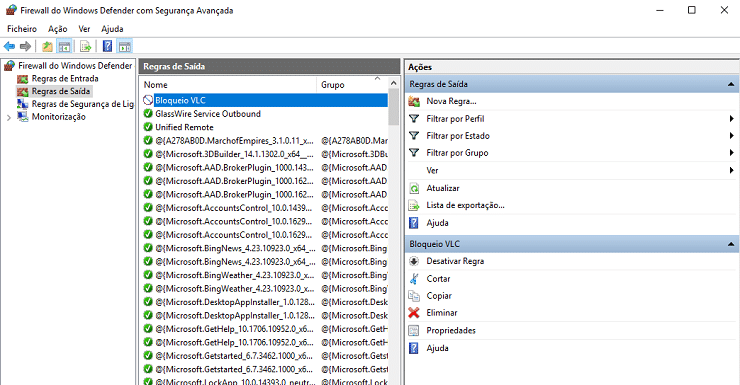


Sem comentários:
Enviar um comentário